




1、遥控器

通过遥控器操作可以实现以下 功能: • 召开会议 • 语音呼叫 • 控制会议 • 控制字幕 • 修改系统配置 • 控制麦克风和扬声器 • 选择和控制摄像机 通过遥控器控制终端,在显示 屏上所见即所得,方便快捷, 易于使用
2、呼叫界面
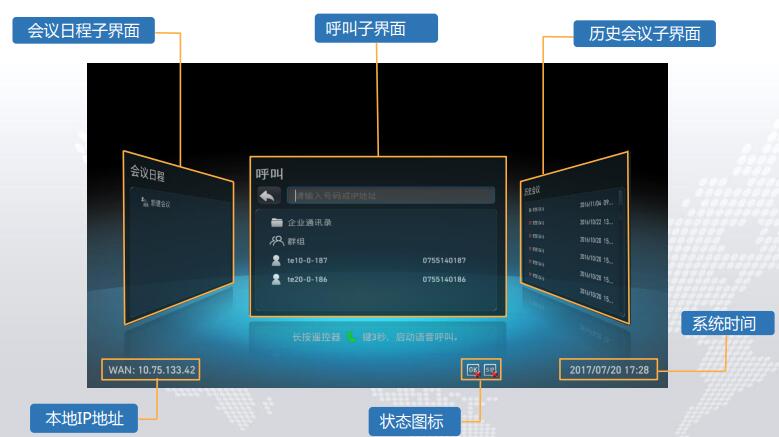 • 按
• 按 键或
键或 键可进入呼
叫界面
键可进入呼
叫界面
• 在呼叫界面,按遥控器的 左、右方向键可在“呼叫 子界面”、“会议日程子 界面”、“历史会议子界 面”之间切换
• 若状态图标有异常,需要 确认产品的详细状态,请 参考产品文档中的“操作 与维护 > 维护指南 > 日 常维护 >检查设备系统状 态”章节进行确认。
3、菜单界面

• 选择工具条上的 ,按遥控器的
,按遥控器的 键,进入自
定义工具条界面,您可
以上移或下移、隐藏或
显示工具条上的图标。
进入自定义工具条界面
时,需要输入遥控器管
理员密码,缺省密码为 “12345678”,为了确
保帐号安全,建议首次
开机后立即更改密码,
并定期更改密码
键,进入自
定义工具条界面,您可
以上移或下移、隐藏或
显示工具条上的图标。
进入自定义工具条界面
时,需要输入遥控器管
理员密码,缺省密码为 “12345678”,为了确
保帐号安全,建议首次
开机后立即更改密码,
并定期更改密码
• 选择工具条上“高级” 按遥控器的 键,进入
“高级”界面,可以对
终端进行系统配置。默
认进入“高级”界面不
需要密码,而进入“高
级”下的“设置”界面
和自定义工具条时需要
输入遥控器管理员密码
如果管理员在“高级 >
设置 > 安全 > 密码”下
勾选了“加密高级”,
进入“高级”界面和自
定义工具条时需要管理
员密码
,
而“设置”
界
面则不需要密码即可
进
入
键,进入
“高级”界面,可以对
终端进行系统配置。默
认进入“高级”界面不
需要密码,而进入“高
级”下的“设置”界面
和自定义工具条时需要
输入遥控器管理员密码
如果管理员在“高级 >
设置 > 安全 > 密码”下
勾选了“加密高级”,
进入“高级”界面和自
定义工具条时需要管理
员密码
,
而“设置”
界
面则不需要密码即可
进
入
4、邀请新成员入场
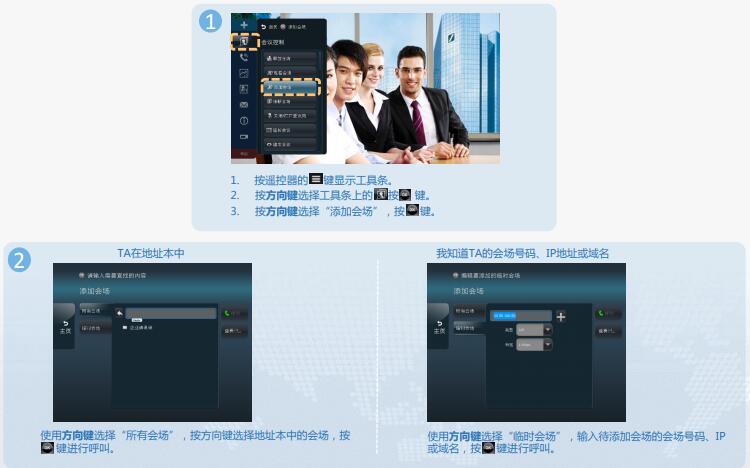
关于所有会场与临时会场 所有会场:地址本中已有 的会场 临时会场:不在地址本中 的会场,需要输入会场号 码或IP地址添加 关于添加会场与呼叫会场 添加会场:当待呼叫会场不 在会议列表中,需要将其加 入会议列表中时使用 呼叫会场:当待呼叫会场已 经在会议列表中,需要重新 发起呼叫时使用 快速入门 邀请新成员加入会议 关于添加会场 添加会场仅会议主席可用, 非主席成员无法看到添加会 场的选项
5、共享会议材料

关于共享会议材料 请根据需要选择对应的方式共 享会议材料。